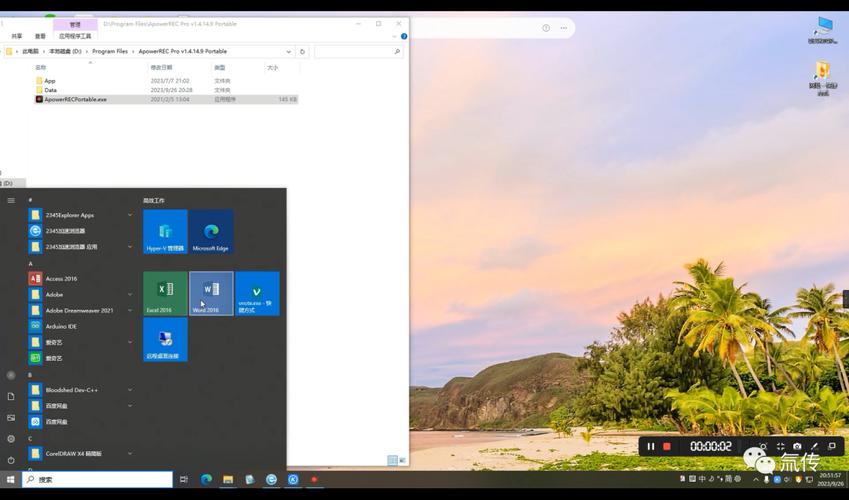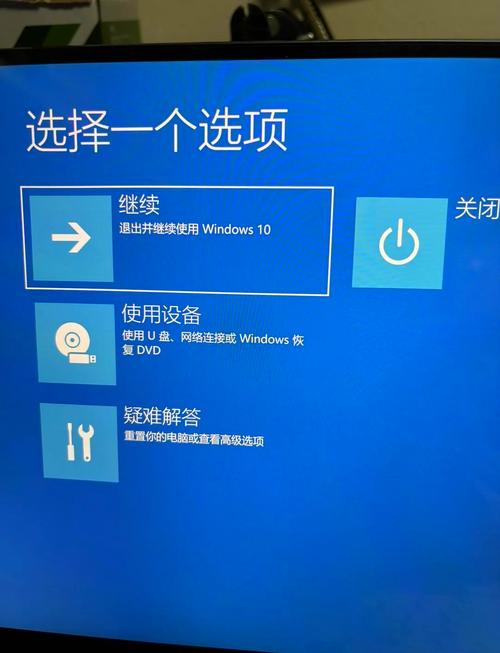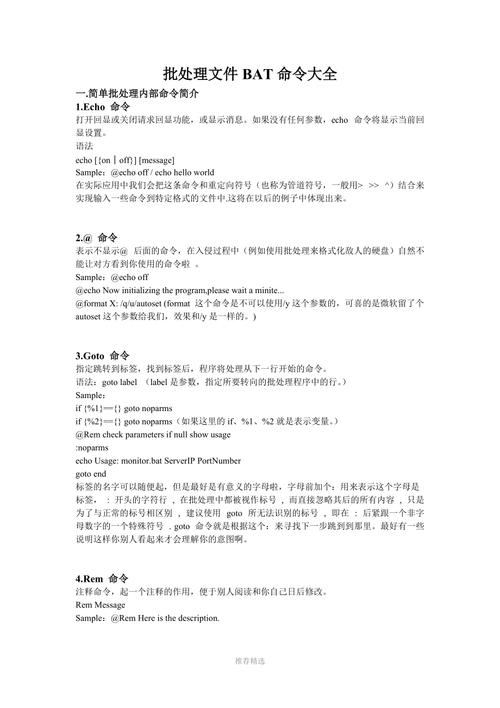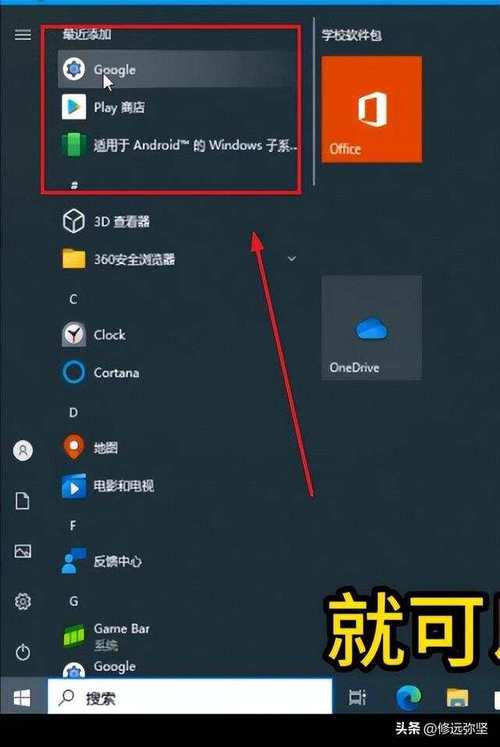Win10系统突然无法启动的故障分析与解决方案
Win10系统无法启动的故障可能由多种原因引起,如硬件问题、系统文件损坏或病毒感染等。针对这一问题,可采取以下分析与解决方案:,,1. 分析故障原因:首先需检查硬件是否正常,如内存、硬盘等。查看系统文件是否受损或被篡改。确认是否感染病毒或恶意软件。,,2. 解决方案:, - 重启电脑并进入安全模式,进行病毒查杀。, - 使用Windows安装盘进行系统修复。, - 检查硬件连接是否正常,如有必要可更换硬件。, - 恢复或重装系统至正常状态。,,若以上方法无法解决问题,建议联系专业技术人员进行进一步诊断和修复。在处理过程中,注意备份重要数据以防丢失。,,Win10系统无法启动的故障需根据具体情况进行详细分析和解决。
在数字化时代,电脑已经成为我们日常生活和工作中不可或缺的一部分,当遇到Win10系统突然无法开机的情况时,无疑会给我们带来诸多不便,本文将针对Win10系统无法开机的常见原因进行详细分析,并提供相应的解决方案。
Win10系统无法开机的常见原因
1、硬件问题:硬件故障是导致Win10系统无法开机的常见原因之一,内存条、显卡、电源等硬件设备出现故障或损坏,都可能导致系统无法正常启动。
2、软件问题:软件冲突或系统文件损坏也可能导致Win10系统无法正常启动,最近安装的软件与系统不兼容,或者系统文件因病毒或误操作而损坏。
3、启动设置问题:错误的BIOS/UEFI设置或启动顺序错误也可能导致系统无法正常启动。
故障分析与解决方案
1、硬件问题分析与解决方案
硬件问题通常表现为电脑无法正常启动,屏幕无显示或出现异常的启动声音,我们可以按照以下步骤进行排查和解决:
(1)检查电源:首先检查电源线是否插好,电源是否正常工作,如果电源故障,需要更换电源。
(2)检查内存条:拔下内存条,用橡皮擦拭金手指部分,然后重新插入,这可以解决因内存条接触不良导致的问题。
(3)检查显卡:如果显卡出现故障,也可能导致系统无法正常启动,此时可以尝试将显卡拔下,用橡皮擦拭金手指部分后重新安装。
(4)其他硬件:检查其他硬件设备是否工作正常,如硬盘、光驱等,如果发现硬件损坏,需要更换损坏的硬件设备。
2、软件问题分析与解决方案
软件问题通常表现为电脑可以启动到某个阶段后无法继续启动,或者出现蓝屏、黑屏等错误提示,针对软件问题,我们可以采取以下措施:
(1)检查最近安装的软件:如果最近安装了新的软件,并且安装后出现了无法启动的问题,可以尝试卸载该软件或回滚到之前的系统版本。
(2)使用安全模式启动:在启动时进入安全模式,然后运行杀毒软件进行全盘扫描,以排除病毒或恶意软件的可能性。
(3)修复系统文件:使用系统自带的修复工具或第三方软件修复损坏的系统文件。
(4)重装系统:如果以上方法都无法解决问题,可以考虑重装Win10系统,在重装前,请备份重要数据以防止数据丢失。
3、启动设置问题分析与解决方案
错误的BIOS/UEFI设置或启动顺序错误也可能导致系统无法正常启动,针对此类问题,我们可以采取以下措施:
(1)检查BIOS/UEFI设置:进入BIOS/UEFI设置界面,检查启动顺序、安全启动等设置是否正确,如有需要,可以恢复为默认设置并重新尝试启动。
(2)检查硬盘连接:确保硬盘连接正常且被正确识别,如果硬盘连接不良或未被识别,可能导致系统无法正常启动。
(3)更新BIOS/UEFI:如果BIOS/UEFI版本过旧或存在缺陷,可能导致启动问题,请前往电脑品牌官网下载并更新最新的BIOS/UEFI版本。
预防措施与日常维护建议
为了避免Win10系统突然无法开机的问题,我们应采取以下预防措施和日常维护建议:
1、定期备份重要数据:定期备份重要数据可以防止因系统故障导致的数据丢失。
2、安装杀毒软件并定期更新:安装可靠的杀毒软件并定期更新病毒库,以防止病毒或恶意软件的攻击。
3、定期清理电脑内部灰尘:定期清理电脑内部的灰尘和杂物,保持硬件设备的良好散热性能。
4、避免随意安装未知来源的软件:不要随意安装未知来源的软件,以防止因软件冲突导致的问题。
5、定期检查硬件设备:定期检查硬件设备的工作状态,如内存条、显卡、电源等,及时发现并处理潜在的问题。
6、及时更新系统和软件:及时更新系统和软件可以修复已知的漏洞和问题,提高系统的稳定性和安全性。
本文针对Win10系统突然无法开机的常见原因进行了详细分析,并提供了相应的解决方案和预防措施,通过了解这些知识和采取相应的措施,我们可以更好地保护我们的电脑免受故障的困扰,提高系统的稳定性和安全性。